EXCEL找不到文件、权限不够之综合解决方案
6个Excel常见问题及解决办法,85%的财务人员都会遇到!
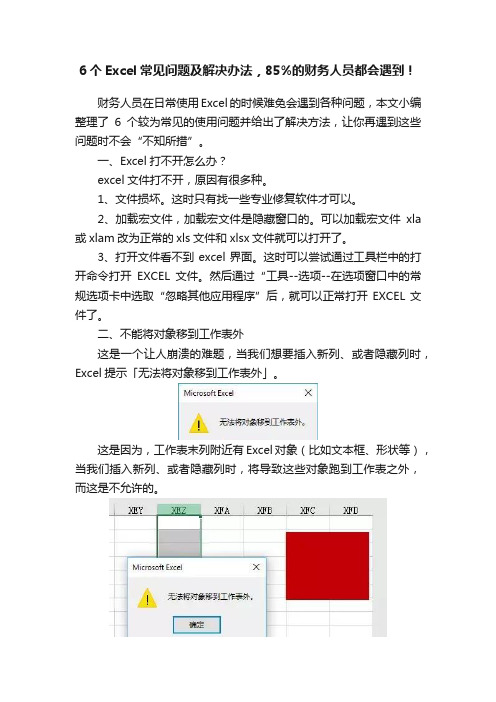
6个Excel常见问题及解决办法,85%的财务人员都会遇到!财务人员在日常使用Excel的时候难免会遇到各种问题,本文小编整理了6个较为常见的使用问题并给出了解决方法,让你再遇到这些问题时不会“不知所措”。
一、Excel打不开怎么办?excel文件打不开,原因有很多种。
1、文件损坏。
这时只有找一些专业修复软件才可以。
2、加载宏文件,加载宏文件是隐藏窗口的。
可以加载宏文件xla 或xlam改为正常的xls文件和xlsx文件就可以打开了。
3、打开文件看不到excel界面。
这时可以尝试通过工具栏中的打开命令打开EXCEL文件。
然后通过“工具--选项--在选项窗口中的常规选项卡中选取“忽略其他应用程序”后,就可以正常打开EXCEL文件了。
二、不能将对象移到工作表外这是一个让人崩溃的难题,当我们想要插入新列、或者隐藏列时,Excel提示「无法将对象移到工作表外」。
这是因为,工作表末列附近有Excel对象(比如文本框、形状等),当我们插入新列、或者隐藏列时,将导致这些对象跑到工作表之外,而这是不允许的。
解决方法很简单,按「Ctrl+→」移动到Excel边界,然后删除掉附件的对象即可。
三、无法插入新的单元格这个问题和「无法将对象移到工作表外」其实本质是一样的,只是Excel的报警提示不一样。
这是因为,在Excel边界最后一列有内容,也就意味着Excel的边界被填满了,无法再扩展了,因此也就无法插入新的单元格了。
因此,解决方法同样很简单,按「Ctrl+→」移动到Excel边界,然后删除掉最后一列的内容即可。
四、打开慢、公式更新慢打开excel表格非常缓慢,更新数据时一直在运算。
有时要几分钟才能打开和更新结束。
原因:文件中公式太多,特别是数组公式过多。
解决方法:1、优化公式,尽量少数用数组公式。
有时可以用添加辅助列的方法替换数组公式。
2、运算模式改为手动运算。
(公式 - 运算模式 - 自动改为手动),需要更新时按F9键。
excel发现不可读取的内容

excel发现不可读取的内容在使用Excel编辑文档时,有时候我们可能会遇到一些无法读取的内容,这给我们的工作带来了一些困扰。
接下来,我将为大家介绍一些常见的Excel发现不可读取内容的情况,并提供解决方法。
1. 格式不兼容。
在使用Excel时,我们经常会遇到从其他软件或者其他版本的Excel中复制粘贴内容的情况。
这时候,由于不同软件或者不同版本的兼容性问题,可能会导致一些内容无法被正确读取。
解决这个问题的方法是,我们可以尝试将内容先粘贴到记事本等纯文本编辑器中,然后再复制粘贴到Excel中,这样可以避免一些格式兼容性的问题。
2. 特殊字符。
有时候,我们在文档中可能会包含一些特殊字符,比如Unicode字符、不可见字符等。
这些特殊字符可能会导致Excel无法正确读取内容。
解决这个问题的方法是,我们可以使用查找和替换功能,将特殊字符替换为空格或者其他合适的字符。
3. 文件损坏。
在文件传输或者存储的过程中,有可能会导致文件损坏,从而导致Excel无法读取内容。
解决这个问题的方法是,我们可以尝试使用文件修复工具对文件进行修复,或者尝试从备份文件中恢复内容。
4. 数据过大。
当我们在Excel中处理大量数据时,有时候可能会导致Excel 无法正确读取内容。
这时候,我们可以尝试将数据拆分成多个工作表,或者使用数据透视表等功能对数据进行处理,以减少Excel的负担。
5. 公式错误。
在Excel中,如果我们使用了复杂的公式,有时候可能会导致公式错误,从而导致Excel无法正确读取内容。
解决这个问题的方法是,我们可以使用公式审阅工具来检查公式是否有错误,并及时进行修正。
总结,在使用Excel编辑文档时,我们可能会遇到一些无法读取的内容,这给我们的工作带来了一些困扰。
但是,只要我们了解常见的问题原因,并掌握相应的解决方法,就可以很好地解决这些问题,保证我们的工作顺利进行。
希望以上内容能帮助大家更好地应对Excel发现不可读取内容的情况。
aspNet在IIS下操作Excel文件权限不足的解决方法

在IIS下操作Excel文件权限不足的解决方法.NET导出Excel遇到的80070005错误的解决方法:检索COM 类工厂中CLSID 为{00024500-0000-0000-C000-000000000046}的组件时失败,原因是出现以下错误: 80070005基本上.net导出excel文件,都需要如此配置一下,不配置有的时候没错,而配置后基本应该不会出错。
具体配置方法如下:1:在服务器上安装office的Excel软件.2:在"开始"->"运行"中输入dcomcnfg.exe启动"组件服务"3:依次双击"组件服务"->"计算机"->"我的电脑"->"DCOM配置"4:在"DCOM配置"中找到"Microsoft Excel 应用程序",在它上面点击右键,然后点击"属性",弹出"Microsoft Excel 应用程序属性"对话框5:点击"标识"标签,选择"交互式用户"6:点击"安全"标签,在"启动和激活权限"上点击"自定义",然后点击对应的"编辑"按钮,在弹出的"安全性"对话框中填加一个"NETWORK SERVICE"用户(注意要选择本计算机名),并给它赋予"本地启动"和"本地激活"权限.7:依然是"安全"标签,在"访问权限"上点击"自定义",然后点击"编辑",在弹出的"安全性"对话框中也填加一个"NETWORK SERVICE"用户,然后赋予"本地访问"权限.8.如果交互式用户设置后出现错误8000401a,可取消交互式用户,指定为administratr,可暂时解决此问题。
ECEL表格打开不能读取文件

ECEL表格打开不能读取文件篇一:无法打开Excel表格文件问题描述:无法打开Excel表格文件.解决办法和步骤:Excel打不开症状一:某个Excel表格文件打不开了,Excel 主程序可以打开。
解决方法:Excel2003设置:打开Excel,选择工具--选项--常规中把“忽略其他应用程序”去掉勾就可以了。
Excel2007中的设置:选择Excel选项-->高级-->常规-->“忽略使用动态数据交换(DDE)的其他应用程序”勾去掉。
Excel打不开症状二:新建Excel文件保存以后可以正常打开,但是以前的Excel文件打不开了。
解决方法:①先打开Excel,然后单击“文件”中的“打开”;②在弹出的“打开”对话框中选择打不开的Excel文件,然后点击右下角“打开”旁边的下拉箭头,选择“打开并修复”即可。
Excel打不开症状三:如果按照上面方法使用“打开并修复”还不能解决问题可以参考下面方法。
解决方法:①在一个空白的Excel表格中选择菜单栏上的“数据”-->导入外部数据-->导入数据;②在“选取数据源”中找到文件位置,然后“打开”;③此时会弹出一个“选择表格”,选择第一个然后“确定”;④在“导入数据”中选“确定”按钮就OK了。
此方法还是非常有效了,本人试过多次,都有效!Excel打不开症状四:双击Excel文件时提示“该文件可能是只读的,或者你要访问的位置是只读的,或者文件所在的服务器没有响应。
”解决方法:导致此错误的原因是C盘的磁盘空间不足,可以删除一些多余的程序或使用磁盘清理程序,同时还应该删除Excel临时文件,找到指定目录:C:\Documents and Settings\(这里是您的计算机名,默认是administrator)\Application Data\Microsoft\Excel,将文件夹里面所以内容删除,然后重新打开试试。
篇二:如何解决打开Excel文件时弹出“发现不可读取的内容,是否恢复此工作簿的内容?”对话框的问题?Q:如何解决打开Excel文件时弹出“发现不可读取的内容,是否恢复此工作簿的内容?”对话框的问题? A:1、当打开Excel时弹出“??发现不可读取的内容,是否恢复此工作簿的内容”对话框;2、单击“是”,会弹出“通过修复或删除不可读取的内容,Excel已能够打开该文件。
如何解决电脑中的权限限制问题
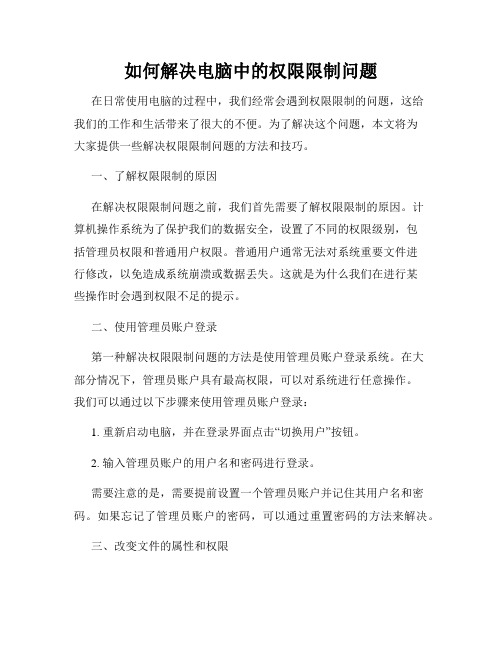
如何解决电脑中的权限限制问题在日常使用电脑的过程中,我们经常会遇到权限限制的问题,这给我们的工作和生活带来了很大的不便。
为了解决这个问题,本文将为大家提供一些解决权限限制问题的方法和技巧。
一、了解权限限制的原因在解决权限限制问题之前,我们首先需要了解权限限制的原因。
计算机操作系统为了保护我们的数据安全,设置了不同的权限级别,包括管理员权限和普通用户权限。
普通用户通常无法对系统重要文件进行修改,以免造成系统崩溃或数据丢失。
这就是为什么我们在进行某些操作时会遇到权限不足的提示。
二、使用管理员账户登录第一种解决权限限制问题的方法是使用管理员账户登录系统。
在大部分情况下,管理员账户具有最高权限,可以对系统进行任意操作。
我们可以通过以下步骤来使用管理员账户登录:1. 重新启动电脑,并在登录界面点击“切换用户”按钮。
2. 输入管理员账户的用户名和密码进行登录。
需要注意的是,需要提前设置一个管理员账户并记住其用户名和密码。
如果忘记了管理员账户的密码,可以通过重置密码的方法来解决。
三、改变文件的属性和权限如果我们在访问或修改某个文件时遇到权限限制的问题,可以尝试改变文件的属性和权限来解决。
我们可以按照以下步骤进行操作:1. 鼠标右键点击要修改权限的文件或文件夹,选择“属性”选项。
2. 在属性窗口中选择“安全”选项卡,点击“编辑”按钮。
3. 在权限窗口中选择要修改的用户或用户组,在下方的权限设置中勾选对应的权限。
4. 点击“确定”按钮保存修改。
通过修改文件的权限,我们就可以获得对该文件或文件夹的访问和修改权限,解决权限限制问题。
四、使用管理员权限打开程序有些程序需要以管理员权限来运行,否则可能无法正常工作。
为了解决权限限制问题,我们可以通过以下方法以管理员权限打开程序:1. 找到要打开的程序的图标或快捷方式。
2. 鼠标右键点击程序图标或快捷方式,选择“以管理员身份运行”。
通过以管理员权限运行程序,我们可以获得更高的权限级别,从而解决权限限制问题。
教您解决Excel无法打开文件因为文件或文件扩展名无效
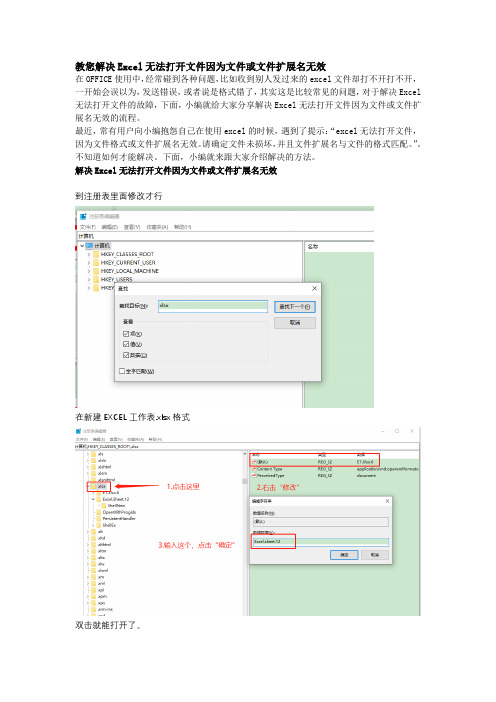
教您解决Excel无法打开文件因为文件或文件扩展名无效
在OFFICE使用中,经常碰到各种问题,比如收到别人发过来的excel文件却打不开打不开,一开始会误以为,发送错误,或者说是格式错了,其实这是比较常见的问题,对于解决Excel 无法打开文件的故障,下面,小编就给大家分享解决Excel无法打开文件因为文件或文件扩展名无效的流程。
最近,常有用户向小编抱怨自己在使用excel的时候,遇到了提示:“excel无法打开文件,因为文件格式或文件扩展名无效。
请确定文件未损坏,并且文件扩展名与文件的格式匹配。
”。
不知道如何才能解决。
下面,小编就来跟大家介绍解决的方法。
解决Excel无法打开文件因为文件或文件扩展名无效
到注册表里面修改才行
在新建EXCEL工作表.xlsx格式
双击就能打开了。
权限不足的解决方法
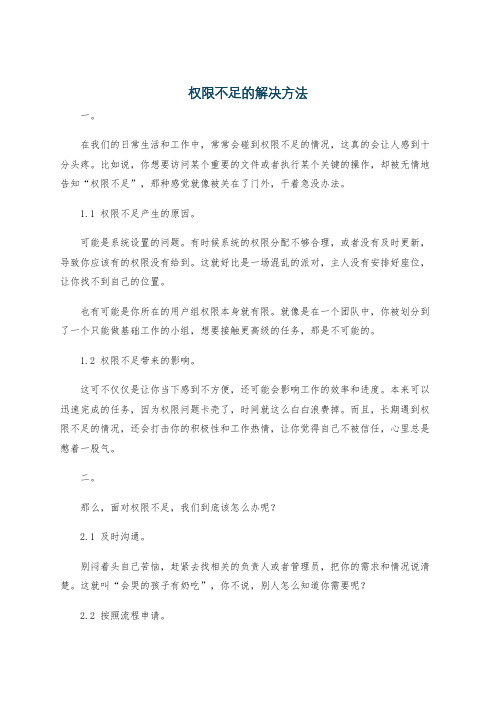
权限不足的解决方法一。
在我们的日常生活和工作中,常常会碰到权限不足的情况,这真的会让人感到十分头疼。
比如说,你想要访问某个重要的文件或者执行某个关键的操作,却被无情地告知“权限不足”,那种感觉就像被关在了门外,干着急没办法。
1.1 权限不足产生的原因。
可能是系统设置的问题。
有时候系统的权限分配不够合理,或者没有及时更新,导致你应该有的权限没有给到。
这就好比是一场混乱的派对,主人没有安排好座位,让你找不到自己的位置。
也有可能是你所在的用户组权限本身就有限。
就像是在一个团队中,你被划分到了一个只能做基础工作的小组,想要接触更高级的任务,那是不可能的。
1.2 权限不足带来的影响。
这可不仅仅是让你当下感到不方便,还可能会影响工作的效率和进度。
本来可以迅速完成的任务,因为权限问题卡壳了,时间就这么白白浪费掉。
而且,长期遇到权限不足的情况,还会打击你的积极性和工作热情,让你觉得自己不被信任,心里总是憋着一股气。
二。
那么,面对权限不足,我们到底该怎么办呢?2.1 及时沟通。
别闷着头自己苦恼,赶紧去找相关的负责人或者管理员,把你的需求和情况说清楚。
这就叫“会哭的孩子有奶吃”,你不说,别人怎么知道你需要呢?2.2 按照流程申请。
一般来说,单位或者组织都会有一套申请权限的流程,按部就班地去做,把该填的表格填好,该走的审批走完。
虽然可能有点繁琐,但这是正规的途径,可不能偷懒。
2.3 提升自身能力。
有时候权限不足也可能是因为你的能力还没有达到相应的标准。
所以,努力提升自己的专业技能和综合素质,让自己变得更有价值,这样获得更高权限的机会也就更大了。
这就像“打铁还需自身硬”,自己强大了,别人自然会给你更多的机会。
三。
3.1 注意事项。
在解决权限不足的过程中,也要注意一些问题。
比如说,态度要诚恳,别一副趾高气扬的样子,毕竟人家给你权限是帮忙,不是义务。
3.2 保持耐心。
整个过程可能不会一帆风顺,需要等待审批,需要各种协调,但别着急上火,耐心等待,好事多磨嘛。
打开Excel文件时提示系统资源不足如何处理

在xp系统中打开较复杂的excel文件时,提示“系统资源不足,无法完成显示”时如何处理以下方法可能改善系统资源不足问题:1、(图1)↑(图2)→2、3、修改成自定义虚拟内存对于内存2G及2G以上的电脑,只对C盘如下设置即可:原因分析:有可能是电脑配置过低或系统内存资源不足(打开的程序过多)造成。
取消菜单下显示阴影(此功能就是在所有出现的菜单的右侧和下方显示投影的效果,不论窗口的菜单、右键菜单还是开始菜单,此功能浪废系统资源。
):右键点“我的电脑”,左键点“属性”、“高级”、“性能”选项右边的“设置”、再在“性能选项”里的“视觉效果”选项卡中选择“自定义”,然后将下面所有的选项中前面的勾去掉,将“在桌面上为图标标签使用阴影”这一条前面勾去掉,然后确定。
也可以参照下面的图(2),将其他两个阴影一起去掉。
或者:在桌面空白处右击,弹出快捷菜单,然后单击“属性”,后选择“外观”标签,单击”效果“按钮”弹出一个对话复选框,把“在菜单下显示阴影”前面的对钩取消,然后单击确定。
(无分页文件、系统管理大小均有可能出错;自定义大小时,最大值过大也可能出错)通过新建或修改注册表项及时释放内存(动态链接库不使用时自动移出物理内存)请双击以下文件,点“运行”,点“是”,将其添加进注册表。
右键点“我的电脑”,左键点“属性”、“高级”、“性能”选项右边的“设置”、点击“性能选项”对话框(如上面的“图(2)”所示)中的“高级”选项卡,在选择其中的虚拟内存项里的“更改”按钮。
在打开的虚拟内存对话框中选择要设置虚拟内存的分区,设定大小。
设置方法:点击一个系统分区,如C:盘,点击选择“自定义大小”单选项,输入“初始大小”“最大值”。
对于内存小于2G的电脑,请将初始大小设为实际物理内存的一半,最大值设为实际物理内存的两倍。
或者更进一步,右键点“我的电脑”,左键点“属性”、“高级”、“性能”选项右边的“设置”、再在“性能选项”里的“视觉效果”选项卡中选择“调整为最佳性能”,然后确定。
电脑文件访问被拒绝的解决方法

电脑文件访问被拒绝的解决方法一、了解访问被拒的常见原因。
1.1 权限问题。
电脑里的每个文件和文件夹都有权限设置,就像房子有不同的钥匙一样。
如果您没有足够的权限,就像没有合适的钥匙,那肯定进不去。
比如说,有些文件是管理员才能访问的,普通用户权限不够,那就会被拒绝访问。
这就好比公司里有些重要文件只有老板能看,普通员工没这个权限。
1.2 文件正在被使用。
这也是个很常见的情况。
文件就像一个正在被占用的资源,打个比方,就像一辆车正在被人开着,您这个时候想上去开,那肯定不行啊。
比如您正在用Word编辑一个文档,同时又想从别的程序访问这个文档,就可能会被拒绝访问,因为这个文件已经在忙活着呢。
二、解决权限问题的方法。
2.1 以管理员身份运行。
如果是权限不足导致的访问被拒,这个方法就像拿到了万能钥匙。
在Windows系统里,您找到要访问的文件或者程序,右键单击,然后选择“以管理员身份运行”。
这就像是跟电脑说“我现在有特殊身份啦,让我进去看看吧”。
不过要注意哦,管理员身份权限很大,操作的时候得小心,别乱改东西,不然可能会把系统搞乱,那就像捅了马蜂窝一样,麻烦就大了。
2.2 修改文件或文件夹权限。
您还可以去修改文件或者文件夹的权限。
这就像是重新配一把钥匙。
在文件或文件夹的属性里,找到“安全”选项卡,然后调整用户或者用户组的权限。
比如说,您想让自己的账号有完全访问的权限,那就可以在这个地方进行设置。
但是这也得谨慎操作,如果您不太懂,乱改一通,可能会导致其他问题,就像拆东墙补西墙,得不偿失。
三、解决文件正在被使用的问题。
3.1 等待使用结束。
如果文件正在被使用,最笨但是最安全的方法就是等。
就像等车的人下了车您再上去一样。
等到使用这个文件的程序或者进程结束了,您再去访问,一般就不会被拒绝了。
这个时候您就得有点耐心,不能心急火燎的,不然越急越容易出错。
3.2 强制停止相关进程。
这个方法有点像强行把正在开车的人拽下来,有点粗暴。
excel打不开的原因及解决方法

excel打不开的原因及解决方法
Excel打不开的原因及解决方法如下,无标题重复文字。
1. 文件已被其他应用程序占用:
- 解决方法:关闭所有正在运行的Excel应用程序和其他占用文件的程序,然后重新打开Excel。
2. 文件损坏或病毒感染:
- 解决方法:尝试使用Excel自带的修复功能,如“打开并修复”、“修复文件”等。
若无法修复,则尝试从备份或历史版本中恢复文件。
3. Excel版本不兼容:
- 解决方法:确保使用的Excel版本与文件兼容。
如果您使用的是旧版本的Excel,可以尝试安装最新的Excel更新补丁或升级到新版本。
4. 缺少必要的插件或功能:
- 解决方法:检查Excel的插件和功能是否完整安装。
如有需要,可以重新安装或修复Excel以恢复缺失的插件或功能。
5. 缓存文件或临时文件夹问题:
- 解决方法:清除Excel的缓存文件和临时文件夹。
可以在Excel选项中的高级选项中找到相应的清除选项。
6. 硬件故障或其他系统问题:
- 解决方法:检查您的计算机硬件是否正常,如硬盘、内存
等。
同时,确保操作系统和其他相关软件也处于最新版本。
7. 文件路径过长:
- 解决方法:将文件移动到较短的文件路径或文件夹中,并确保文件路径不包含特殊字符或非法字符。
8. Excel安装问题:
- 解决方法:重新安装Excel软件,确保安装过程中没有出现错误。
请根据具体情况尝试上述解决方法,以解决Excel无法打开的问题。
如果问题仍然存在,请考虑咨询专业技术支持人员。
找不到文件或没有读取权利解决方法
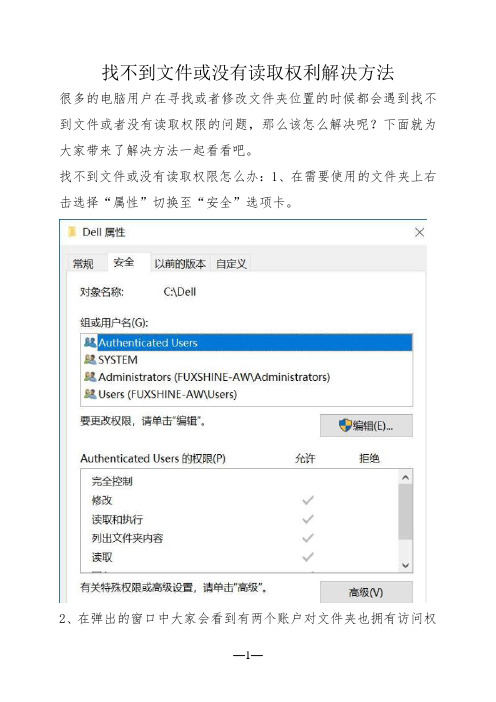
找不到文件或没有读取权利解决方法
很多的电脑用户在寻找或者修改文件夹位置的时候都会遇到找不到文件或者没有读取权限的问题,那么该怎么解决呢?下面就为大家带来了解决方法一起看看吧。
找不到文件或没有读取权限怎么办:1、在需要使用的文件夹上右击选择“属性”切换至“安全”选项卡。
2、在弹出的窗口中大家会看到有两个账户对文件夹也拥有访问权
限,
是 Authenticated Users和Users,只需取消这两个用户组的权限就可以读取了。
3、点击右下角的高级,点击左下角“更改权限”。
4、选中需要修改权限的用户组,然后点击下方的“禁用继承”,这时会弹出“阻止继承”警告窗口。
5、选择“将已继承的权限转换为此对象的显式权限”,这时会有一个应用已更改的安全设置到文件夹的过程,等待应用完毕。
6、再回到然后之前的“属性”窗口修改这两个用户组的权限,就会发现原来灰色不可修改的权限就变为可修改状态了。
然后更改权限,把Authenticated Users和Users用户组的权限
取消掉,或直接删除这两个用户组即可。
7、取消Authenticated Users用户组的权限之后,会导致当前系统用户也无法访问自己的用户文件夹,
打开用户文件夹时会弹出“你当前无权访问该文件夹”警告窗口,不过点击“继续”即可永久获取访问权限。
而其他的用户就再也没有权限访问这个用户文件夹了,这么设置后才能安全。
还有其他问题的小伙伴可以看看了解。
文件权限不足的解决方法
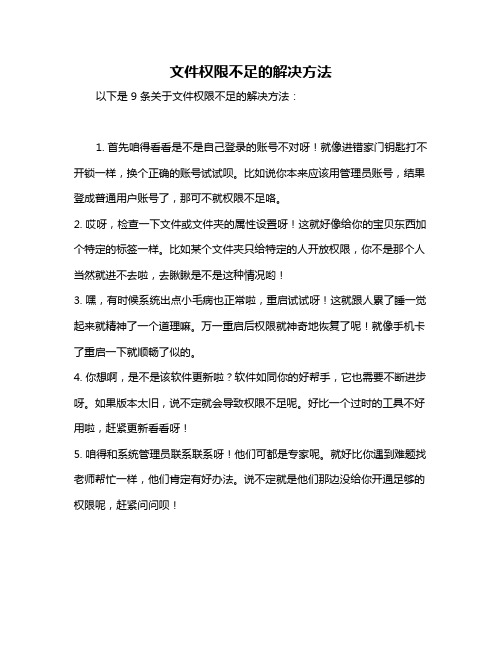
文件权限不足的解决方法以下是 9 条关于文件权限不足的解决方法:1. 首先咱得看看是不是自己登录的账号不对呀!就像进错家门钥匙打不开锁一样,换个正确的账号试试呗。
比如说你本来应该用管理员账号,结果登成普通用户账号了,那可不就权限不足咯。
2. 哎呀,检查一下文件或文件夹的属性设置呀!这就好像给你的宝贝东西加个特定的标签一样。
比如某个文件夹只给特定的人开放权限,你不是那个人当然就进不去啦,去瞅瞅是不是这种情况哟!3. 嘿,有时候系统出点小毛病也正常啦,重启试试呀!这就跟人累了睡一觉起来就精神了一个道理嘛。
万一重启后权限就神奇地恢复了呢!就像手机卡了重启一下就顺畅了似的。
4. 你想啊,是不是该软件更新啦?软件如同你的好帮手,它也需要不断进步呀。
如果版本太旧,说不定就会导致权限不足呢。
好比一个过时的工具不好用啦,赶紧更新看看呀!5. 咱得和系统管理员联系联系呀!他们可都是专家呢。
就好比你遇到难题找老师帮忙一样,他们肯定有好办法。
说不定就是他们那边没给你开通足够的权限呢,赶紧问问呗!6. 有没有可能是某些软件冲突啦?这就像是两个小孩吵架争地盘一样。
好好排查一下最近装的新软件,说不定就是它们在捣乱呢!要是发现冲突的赶紧卸了或者调整一下呀。
7. 是不是文件损坏了呢?哎呀,这可麻烦喽!就像一本书缺页了读不下去一样。
可以尝试修复一下文件呀,不然权限不足可就一直困扰着你哟!8. 嘿,想想是不是网络出问题了呢?没有网络,很多事情都没法干呀!就好像没有路走不到目的地一样。
检查一下网络连接,说不定权限问题就迎刃而解啦!9. 最后啊,实在不行咱就备份重要文件,然后重装系统呗!虽然麻烦点,但有时候就像给电脑来个大清理一样,焕然一新后可能一切都好啦。
你说呢?我的观点结论就是:遇到文件权限不足别慌,按照这些方法逐一排查和尝试,总能找到解决的办法!不用过于焦虑和担心啦!。
电脑无法打开Excel文件故障及解决方法
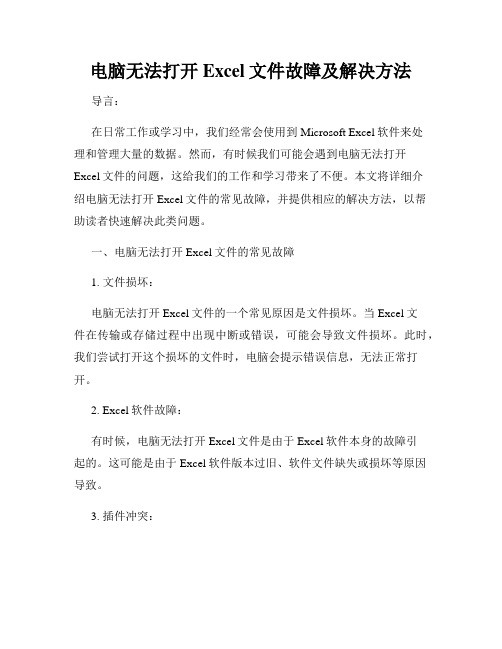
电脑无法打开Excel文件故障及解决方法导言:在日常工作或学习中,我们经常会使用到Microsoft Excel软件来处理和管理大量的数据。
然而,有时候我们可能会遇到电脑无法打开Excel文件的问题,这给我们的工作和学习带来了不便。
本文将详细介绍电脑无法打开Excel文件的常见故障,并提供相应的解决方法,以帮助读者快速解决此类问题。
一、电脑无法打开Excel文件的常见故障1. 文件损坏:电脑无法打开Excel文件的一个常见原因是文件损坏。
当Excel文件在传输或存储过程中出现中断或错误,可能会导致文件损坏。
此时,我们尝试打开这个损坏的文件时,电脑会提示错误信息,无法正常打开。
2. Excel软件故障:有时候,电脑无法打开Excel文件是由于Excel软件本身的故障引起的。
这可能是由于Excel软件版本过旧、软件文件缺失或损坏等原因导致。
3. 插件冲突:在安装了一些Excel插件或其他相关软件后,电脑可能会出现无法正常打开Excel文件的问题。
不同的插件或软件之间可能存在冲突,导致Excel文件无法被正确加载和打开。
二、解决方法1. 使用Excel自带的修复工具:Excel软件内置了一些修复工具,可以帮助我们快速修复损坏的Excel文件。
我们可以通过以下步骤来使用修复工具:a. 打开Excel软件,点击菜单中的“文件”选项。
b. 在文件选项中,选择“打开”。
c. 在打开对话框中,选择需要修复的Excel文件,然后在下拉菜单中选择“打开并修复”选项。
2. 重新安装Excel软件:如果Excel软件本身出现故障,我们可以尝试重新安装该软件来解决问题。
首先,我们需要卸载当前版本的Excel软件,然后从官方网站上下载并安装最新版本的Excel软件。
3. 禁用冲突插件:如果问题是由于插件冲突引起的,我们可以通过禁用冲突插件来解决。
下面是具体的操作步骤:a. 打开Excel软件,点击菜单中的“文件”选项。
b. 在文件选项中,选择“选项”。
普通用户对文件权限受限解决方法
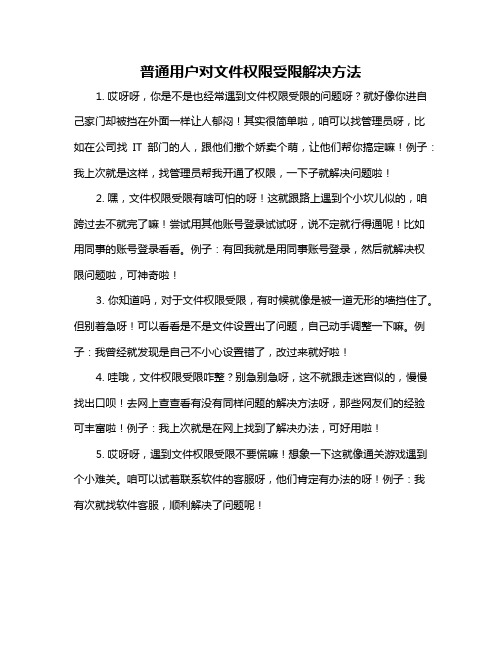
普通用户对文件权限受限解决方法1. 哎呀呀,你是不是也经常遇到文件权限受限的问题呀?就好像你进自己家门却被挡在外面一样让人郁闷!其实很简单啦,咱可以找管理员呀,比如在公司找IT 部门的人,跟他们撒个娇卖个萌,让他们帮你搞定嘛!例子:我上次就是这样,找管理员帮我开通了权限,一下子就解决问题啦!2. 嘿,文件权限受限有啥可怕的呀!这就跟路上遇到个小坎儿似的,咱跨过去不就完了嘛!尝试用其他账号登录试试呀,说不定就行得通呢!比如用同事的账号登录看看。
例子:有回我就是用同事账号登录,然后就解决权限问题啦,可神奇啦!3. 你知道吗,对于文件权限受限,有时候就像是被一道无形的墙挡住了。
但别着急呀!可以看看是不是文件设置出了问题,自己动手调整一下嘛。
例子:我曾经就发现是自己不小心设置错了,改过来就好啦!4. 哇哦,文件权限受限咋整?别急别急呀,这不就跟走迷宫似的,慢慢找出口呗!去网上查查看有没有同样问题的解决方法呀,那些网友们的经验可丰富啦!例子:我上次就是在网上找到了解决办法,可好用啦!5. 哎呀呀,遇到文件权限受限不要慌嘛!想象一下这就像通关游戏遇到个小难关。
咱可以试着联系软件的客服呀,他们肯定有办法的呀!例子:我有次就找软件客服,顺利解决了问题呢!6. 嘿哟喂,文件权限受限可别烦恼呀!就像开锁找不对钥匙一样,试试别的途径嘛。
要不重新安装一下软件呢,也许就好了呢!例子:我之前就这么试过,还真行!7. 哇,文件权限受限真让人头疼呀,但咱不能怕呀!想想办法嘛,是不是自己之前不小心设置了什么限制呀,仔细找找看呀!例子:我有回就是自己设置的问题,找出来就解决啦!8. 哎呀,文件权限受限不要愁眉苦脸啦!这就跟走在路上迷路了差不多,咱得冷静想办法呀。
可以去相关的论坛逛逛呀,和大家交流交流经验呀!例子:我就在论坛上找到了好点子,管用得很呢!9. 总之呢,遇到文件权限受限不要怕,办法总比困难多呀!咱们可以尝试各种途径,肯定能解决的啦!。
遇到“无法访问Excel只读文件”,该怎么修复?

遇到“无法访问Excel只读文件”,该怎么修复?Excel文件是一个原始数据容器,它使用Visual Basic for Applications为宏编程工具提供输入。
而Excel电子表格或多或少像纸质分类帐,其中所有数据项都可以命名,并且它们在特定位置的值(称为单元格(在行号和列号方面具有明确的地址))可以显示并用于执行快速的数学运算。
许多电子表格可以在所谓的工作簿中生成并相互链接。
MS Excel文件的优点在于可以通过改变单元格中的单个值来分析整体影响。
由于强大的功能与出色的实用性,MS Excel已经成为所有大小企业日常工作中不可或缺的一部分。
它是著名的MS Office应用软件的一部分。
因其数据存储和快速操作的能力,以及基于给定标准呈现出列表、折线图或表格结果的功能,MS Excel已经被广泛应用于科学,工程,统计和所有金融工作领域之中。
但是,如果遇到像“无法访问Excel只读文件”这样的Excel文件错误,会发生什么?本文将帮助大家解读Excel文件错误,并且提供修复“无法访问Excel只读文件”错误的方法。
“无法访问Excel只读文件”是Excel应用程序中特定的错误消息指示。
当用户尝试保存已打开的Excel文件时,通常会出现此消息。
如果文件在打开时已经带有“只读”复选框的标签,则不允许进行任何编辑,并且在尝试保存任何修改时将显示“无法访问Excel只读文件”,这当然是合理的。
但是对于未标记为“只读”的文件显示此消息,则可能是由于Excel的保存过程中断。
1.当用户第一次创建Excel文件或打开现有文件进行编辑之后,在保存其中任何一个文件时,如果尝试将文件保存到某个外部驱动器,系统将显示“无法访问Excel只读文件” 。
以网络驱动器为例,如果网络连接中断,用户显然无法访问网络驱动器,从而无法在其上保存文件。
此外,用户也可能没有足够的权限在该磁盘上保存文件。
简言之,当用户选定的位置无法成功保存文件,Excel将显示错误消息“无法访问Excel只读文件”。
excel可用资源不足

excel可用资源不足
excel可用资源不足
Excel2021可用资源不足的四种解决方法如下:
第一种方法:打开EXCEL2021,依次打开“工具”---“宏”----“安全性”.
把安全级别调到“非常高”。
此方法可以解决一部分电脑的问题。
第二种方法:卸载office 2021,然后重新安装。
在安装的过程中,选“全部安装”或者“自定义高级安装”。
在高级自定义安装的界面中,选定“EXCEL---从本机运行全部程序”。
同样把“office 工具”和“office共享功能”全部设置“从本机运行全部程序”。
此方法也可以解决一部分电脑的问题。
第三种方法:安装OFFICE 2021或更高版本。
然后把表格文件格式另存为为07版的xlsx后缀,此方法也可以解决。
第四种方法:放弃OFFICE,安装WPS2021。
此方法也可以解决。
注意事项:
几种方法可供大家参考。
每种方法都可以解决一些问题,但不是一定能解决。
可以选择适合你的方法进行解决。
感谢您的阅读,祝您生活愉快。
可用资源不足,excel无法完成此任务

可用资源不足,excel无法完成此任务
如果你在使用Excel时遇到了“可用资源不足,Excel无法完成此任务”的错误提示,那么你需要知道的是,这通常是由于你的计算机或Excel程序的可用内存不足所导致的。
为了解决这个问题,你可以尝试以下方法:
1. 关闭其他程序:如果你的计算机同时运行了多个程序,那么关闭一些程序可以释放更多的内存,从而使Excel能够更好地运行。
2. 重新启动计算机:有时候,计算机运行时间过长,内存占用过多,导致内存不足的情况,这时候,重新启动计算机可以释放内存,从而解决问题。
3. 增加虚拟内存:如果你的计算机物理内存不足,可以通过增加虚拟内存来解决这个问题。
可以将虚拟内存调整到更大的容量,这样可以让Excel程序有更多的可用内存。
4. 升级计算机硬件:如果你经常需要处理大量数据或者复杂的Excel文件,那么升级计算机硬件(如增加内存和更快的处理器)也是一个不错的选择。
总之,如果你遇到了“可用资源不足,Excel无法完成此任务”的错误提示,不必担心,按照上述方法尝试解决,相信你的问题会很快得到解决。
- 1 -。
EXCEL找不到文件、权限不够之综合解决方案
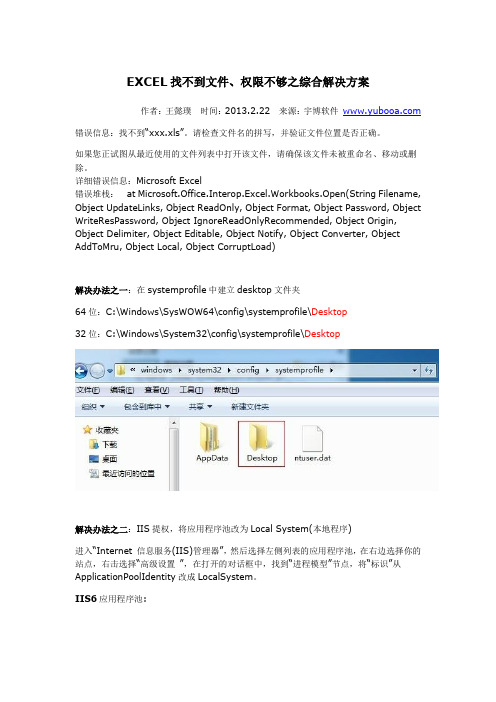
EXCEL找不到文件、权限不够之综合解决方案作者:王懿璞时间:2013.2.22 来源:宇博软件 错误信息:找不到“xxx.xls”。
请检查文件名的拼写,并验证文件位置是否正确。
如果您正试图从最近使用的文件列表中打开该文件,请确保该文件未被重命名、移动或删除。
详细错误信息:Microsoft Excel错误堆栈:at Microsoft.Office.Interop.Excel.Workbooks.Open(String Filename, Object UpdateLinks, Object ReadOnly, Object Format, Object Password, Object WriteResPassword, Object IgnoreReadOnlyRecommended, Object Origin, Object Delimiter, Object Editable, Object Notify, Object Converter, Object AddToMru, Object Local, Object CorruptLoad)解决办法之一:在systemprofile中建立desktop文件夹64位:C:\Windows\SysWOW64\config\systemprofile\Desktop32位:C:\Windows\System32\config\systemprofile\Desktop解决办法之二:IIS提权,将应用程序池改为Local System(本地程序)进入“Internet 信息服务(IIS)管理器”,然后选择左侧列表的应用程序池,在右边选择你的站点,右击选择“高级设置”,在打开的对话框中,找到“进程模型”节点,将“标识”从ApplicationPoolIdentity改成LocalSystem。
IIS6应用程序池:IIS7应用程序池:解决办法之三:DCOM提权错误信息:检索COM 类工厂中CLSID 为{00024500-0000-0000-C000-000000000046} 的组件时失败,原因是出现以下错误: 8000401a。
excel打不开文件丢失或损坏怎么办

excel打不开文件丢失或损坏怎么办
excel在使用过程中难免会遇到问题,当文件损坏时多表现在文件无法打开、打开后内容丢失等,该怎么办呢,下面让店铺为你带来excel打不开文件丢失或损坏的解决方法。
excel打不开文件丢失或损坏解决步骤:
图1 Excel文件损坏不能读取文件
图2 Excel文件损坏数据丢失
具体操作步骤如下:
1、我们先启动Excel2013表格程序,记住,在这里只是启动程序而不是直接打开损坏的表格文件。
2、依次点击“文件”--“打开”--“计算机”--“浏览”来打开Excel2013的打开文件窗口。
图3 Excel2013打开计算机上的表格文件
3、在“打开”窗口中,选中损坏需要修复的Excel表格,再参照下图4,不要直接点击“打开”按钮,仔细看“打开”按钮右侧有个三角符号,我们点击它,在弹出的菜单中选择“打开并修复”。
图4 打开并修复Excel2013表格文件
4、弹出一个提示窗口:
Excel在打开工作簿时可以执行检查并会尝试修复其检测到的任何损坏,或者只从工作簿中提取数据(公式和值)。
* 如果要复原尽可能多的工作,请单击“修复”。
* 如果Excel以前不能修复工作簿,请单击“提取数据”。
图5 Excel2013修复提示窗口
上好网提示:一般情况我们当然是会点击“修复”按钮,如果修复不能帮助我们解决问题时,再尝试重复上面的步骤点击“提取数据”。
5、点击“修复”按钮后,Excel表格修复了!
关于AAA的相关文章推荐:。
- 1、下载文档前请自行甄别文档内容的完整性,平台不提供额外的编辑、内容补充、找答案等附加服务。
- 2、"仅部分预览"的文档,不可在线预览部分如存在完整性等问题,可反馈申请退款(可完整预览的文档不适用该条件!)。
- 3、如文档侵犯您的权益,请联系客服反馈,我们会尽快为您处理(人工客服工作时间:9:00-18:30)。
EXCEL找不到文件、权限不够之综合解决方案
作者:王懿璞时间:2013.2.22 来源:宇博软件 错误信息:找不到“xxx.xls”。
请检查文件名的拼写,并验证文件位置是否正确。
如果您正试图从最近使用的文件列表中打开该文件,请确保该文件未被重命名、移动或删除。
详细错误信息:Microsoft Excel
错误堆栈:at Microsoft.Office.Interop.Excel.Workbooks.Open(String Filename, Object UpdateLinks, Object ReadOnly, Object Format, Object Password, Object WriteResPassword, Object IgnoreReadOnlyRecommended, Object Origin, Object Delimiter, Object Editable, Object Notify, Object Converter, Object AddToMru, Object Local, Object CorruptLoad)
解决办法之一:在systemprofile中建立desktop文件夹
64位:C:\Windows\SysWOW64\config\systemprofile\Desktop
32位:C:\Windows\System32\config\systemprofile\Desktop
解决办法之二:IIS提权,将应用程序池改为Local System(本地程序)
进入“Internet 信息服务(IIS)管理器”,然后选择左侧列表的应用程序池,在右边选择你的站点,右击选择“高级设置”,在打开的对话框中,找到“进程模型”节点,将“标识”从ApplicationPoolIdentity改成LocalSystem。
IIS6应用程序池:
IIS7应用程序池:
解决办法之三:DCOM提权错误信息:
检索COM 类工厂中CLSID 为{00024500-0000-0000-C000-000000000046} 的组件时失败,原因是出现以下错误: 8000401a。
说明: 执行当前Web 请求期间,出现未处理的异常。
请检查堆栈跟踪信息,以了解有关该错误以及代码中导致错误的出处的详细信息。
异常详细信息: Exception: 检索COM 类工厂中CLSID 为{00024500-0000-0000-C000-000000000046} 的组件时失败,原因是出现以下错误: 8000401a。
解决办法:
运行dcomcnfg打开组件服务,依次展开"组件服务"->"计算机"->"我的电脑"->"DCOM 配置"
找到"Microsoft Excel应用程序"或"Microsoft Word应用程序",
点击"安全"选项卡,依次把"启动和激活权限","访问权限","配置权限",都选择为自定义,
然后依次点击它们的编辑,把everyone添加进去,并加入所有的权限...
1.开始->运行->dcomcnfg ,打开组件服务
2.依次打开组件服务->计算机->我的电脑->DCOM配置,在右边框加会显示很多组件,如图:
3.找到Microsoft Excel 应用程序,点右键属性,如图:
4.打开属性窗口后,
A.选择常规,在身份验证级别中选择:调用,如图:
B.再选择安全,把启动和激活权限,访问权限,配置权限都使用自定义,然后再逐个编辑权限.
C.点击启动和激活权限后面的编辑,如果在组或用户名称中没有Everyone这个用户的,请点添加,然后在输入对象名称来选择下面的框中加入Everyone,然后点确定.然后给Everyone这个用户赋权限,如图:
一般执行到该步骤就OK了,不需要执行下面步骤
其它几个类似,访问权限如图:
以上所提3个方案,通常只需要做1和2就可以了,设置完2,问题3通常也就解决啦,实在不行的话,再交叉测试吧!。
